Skapa Animerade GIF:ar med Din iPhone: En Guide till PHHHOTO
Animerade bilder, eller videoklipp som de också kallas, blir till GIF:ar om man tar bort ljudet. GIF:ar har blivit extremt populära på internet och är ett perfekt exempel på uttrycket ”en bild säger mer än tusen ord”, speciellt om du lägger till lite text på din GIF innan du delar den. PHHHOTO är en gratis app för iOS som gör det möjligt för dig att skapa GIF:ar av foton tagna med din iPhones kamera. Appens enda funktion är att göra just detta, men den har även ett enkelt svartvitt filter som du kan applicera på din GIF innan du sparar den i kamerarullen eller delar den på Facebook, Twitter eller direkt i PHHHOTO-appen.
En av de första saker du kommer att upptäcka när du börjar använda PHHHOTO är att appen kräver ditt telefonnummer, vilket jag fann irriterande. Jag har aldrig litat på Facebook med mitt nummer, så en slumpmässig foto-app som begär det stör mig. Tyvärr finns det inget annat sätt att registrera sig och använda PHHHOTO, men de försäkrar att de inte kommer att spamma dig eller missbruka ditt nummer.
Först måste du välja din plats och sedan ange ditt telefonnummer. Appen skickar ett SMS med en PIN-kod som du måste ange för att kunna fortsätta med kontoskapandet. När du har angett PIN-koden, väljer du ett användarnamn och ett lösenord för ditt konto.
Efter att ditt konto har skapats kan du börja ta bilder. Appen fungerar med både den främre och bakre kameran. Du kan aktivera ett rutnät på skärmen för att hjälpa dig med placeringen av motivet och ställa in en timer på tre sekunder. När timern startar behöver du bara rikta enheten mot objektet (om det kan röra sig av sig självt) och se prickarna till höger om avtryckaren. Varje prick representerar ett individuellt foto som tas. När appen har tagit alla nödvändiga foton går den automatiskt vidare till nästa skärm.
På nästa skärm kan du välja att använda ett enkelt svartvitt filter som heter ”Solo”. Om du vill behålla fotots originalutseende hoppar du över det här steget och trycker på Nästa. Det är allt du kan göra för att redigera fotot. På nästa skärm kan du aktivera alternativet som sparar fotona för delning på Instagram.
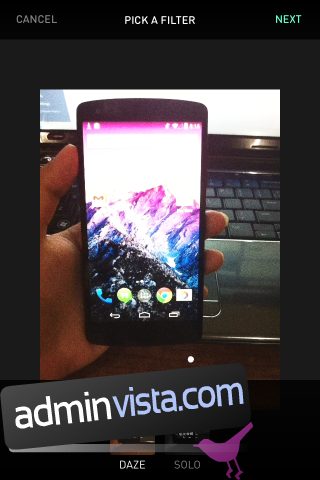
Den färdiga produkten är riktigt bra och sparas i GIF-format. Appen är lite långsam att reagera på tryckningar och bearbetningen av bilden tar lite tid, men i slutändan får du en fin bild så väntan är väl värd det.